В современном мире доступ к интернету стал жизненной необходимостью. Теперь не обязательно сидеть за компьютером, чтобы смотреть фильмы, сериалы, видео на YouTube или общаться в социальных сетях. Все это можно делать на большом экране вашего телевизора.
Различные способы подключения телефона к телевизору
Мы выделяем такие способы:
- Подключение через HDMI
- Подключение через «тюльпаны»
- Подключение к телевизору через USB-кабель
- Подключение через MHL
- Подключение к телевизору через SlimPort
- Связь через Lightning
- Подключение через Wi-Fi
- Подключение через Miracast
- Bluetooth-подключение
- Подключение через DLNA
Подключение через HDMI
Подключение телефона к телевизору через HDMI – это простой и удобный способ транслировать фото, видео, игры и другой контент с экрана вашего смартфона на большой экран.
Для подключения вам потребуется:
- Телефон с поддержкой MHL или SlimPort.
- Телевизор с HDMI-портом.
- MHL/SlimPort-кабель (MHL (Mobile High-Definition Link) и SlimPort – это специальные технологии, которые позволяют передавать видео и аудиосигнал с мобильных устройств на телевизоры через HDMI-порт).
Инструкция:
- Соедините телефон и телевизор MHL/SlimPort-кабелем.
- Выберите на телефоне источник сигнала “HDMI”.
- На телевизоре переключитесь на HDMI-вход, к которому подключен кабель.
- Готово!
Изображение с вашего телефона будет отображаться на экране телевизора.
Дополнительные возможности подключения через HDMI:
- Зарядка телефона. Некоторые MHL/SlimPort-кабели позволяют одновременно заряжать телефон во время трансляции.
- Управление телефоном с пульта дистанционного управления. Некоторые модели телевизоров поддерживают управление телефоном с пульта ДУ через MHL/SlimPort.
Важно помнить:
- Телефон и ТВ должны поддерживать MHL или SlimPort стандарты.
- Только сертифицированные MHL/SlimPort-кабели будут работать.
- Некоторые приложения могут не транслироваться на телевизор через HDMI.
Подключение через «тюльпаны»
Подключение телефона к ТВ через «тюльпаны» (RCA-кабели) – это простой и доступный способ транслировать видео с вашего смартфона на экран телевизора. Подключение не требует специальных знаний или навыков, а композитные кабели RCA доступны по цене и широко распространены.
Для подключения вам потребуется:
- Телефон с видео выходом (RCA или mini-jack).
- Телевизор с композитным видео входом (“тюльпаны”).
- Композитный кабель RCA.
Инструкция:
- Подключите один конец композитного кабеля к видео выходу телефона.
- Подключите другой конец кабеля к композитному видео входу телевизора.
- На телефоне выберите режим видео выхода.
- На телевизоре переключитесь на AV-вход, к которому подключен кабель.
- Готово!
Изображение с вашего телефона будет отображаться на экране телевизора.
Важно помнить:
- Качество изображения при подключении через “тюльпаны” будет ниже, чем при подключении через HDMI. Они не поддерживают передачу сигналов HD и выше.
- Не все телефоны имеют видео выход.
- Ограниченная функциональность. Невозможно транслировать звук и управлять телефоном с пульта ДУ.
- Некоторые приложения могут не транслироваться на ТВ через “тюльпаны”.
Подключение к телевизору через USB-кабель
Подключение телефона к ТВ через USB-кабель – это самый простой и распространенный способ подключения. Он может быть удобным способом расширить функционал вашего телевизора и насладиться контентом с мобильного устройства на большом экране. Тем более, что подключение через USB поддерживается большинством телевизоров и мобильных устройств. Плюс ко всему телефон будет заряжаться во время подключения к телевизору.
Преимущества такого подключения заключаются в возможности воспроизведения медиа-файлов непосредственно с устройства хранения данных. Это удобно для просмотра фотографий, видео и прослушивания музыки на большом экране без необходимости использования других устройств.
Также возможно зеркалировать экран. Это означает, что вы можете отображать содержимое своего телефона на большом экране телевизора, включая приложения, игры, видео и другие контенты. Это особенно полезно для просмотра видео в потоковых сервисах или игр с большим экраном.
Отсутствие задержек. В отличие от беспроводных методов подключения, таких как Wi-Fi или Bluetooth, USB-подключение обеспечивает более стабильную передачу данных и минимизирует задержки или прерывания воспроизведения контента.
Подключение телефона к телевизору через USB-кабель достаточно просто. Вот пошаговая инструкция:
Инструкция:
- Выберите подходящий USB-кабель. Обычно это будет кабель USB Type-C или Micro USB, в зависимости от модели вашего телефона.
- Подключите один конец USB-кабеля к порту USB на вашем телефоне.
- Подключите другой конец USB-кабеля к доступному USB-порту на вашем телевизоре. Обычно порт USB на телевизоре может находиться на задней панели или на боковой стороне.
- Включите телевизор.
- Выберите режим ввода. Используйте пульт дистанционного управления телевизором, чтобы переключить телевизор на соответствующий режим ввода. Обычно это будет режим “Вход” или “Источник”, затем выберите USB-порт, к которому подключен ваш телефон.
- Настройте ваш телефон (необязательно). В некоторых случаях, после подключения, на телефоне может появиться запрос на выбор режима подключения (например, “Подключить как устройство для передачи данных” или “Подключить как устройство для зарядки”). Выберите соответствующий режим в зависимости от ваших потребностей.
- Наслаждайтесь контентом.
Важно помнить:
- Используйте только сертифицированные USB-кабели.
- Не все функции могут быть доступны при подключении через USB-кабель.
- Качество изображения и скорость передачи данных зависят от возможностей ваших устройств.
Подключение через MHL
MHL (Mobile High-Definition Link) – это технология, позволяющая напрямую подключать мобильные устройства к телевизорам через HDMI-порт для передачи видео и аудио высокого качества.
Преимущества подключения через MHL:
- Простота подключения. Соедините телефон и телевизор одним MHL-кабелем.
- Высокое качество изображения. Поддерживает разрешение до 1080p и 4K.
- Звук высокого качества. Поддерживает объемный звук 5.1 и 7.1.
- Зарядка телефона. Одновременно заряжает телефон во время подключения.
- Управление телефоном с пульта ДУ. Некоторые модели телевизоров поддерживают эту функцию.
Как подключить телефон к телевизору через MHL:
- Телефон и телевизор должны поддерживать MHL.
- Соедините телефон и ТВ MHL-кабелем.
- Выберите на телефоне источник сигнала “HDMI”.
- На телевизоре переключитесь на HDMI-вход, к которому подключен кабель.
- Готово!
Дополнительные возможности:
- Использование MHL-адаптера. Если ваш телефон не имеет MHL-порта, можно использовать специальный адаптер.
- Просмотр контента с DRM-защитой. MHL поддерживает защиту HDCP, что позволяет просматривать защищенный контент с таких сервисов, как Netflix и Amazon Prime Video.
Подключение к телевизору через SlimPort
SlimPort – это еще одна технология, позволяющая напрямую подключать мобильные устройства к телевизорам через HDMI-порт для передачи видео и аудио высокого качества. Она очень похожа на MHL, но имеет некоторые отличия:
- Разъемы SlimPort использует более компактный разъем, чем MHL.
- Совместимость SlimPort совместим с большим количеством устройств, чем MHL.
- Дополнительные функции SlimPort поддерживает некоторые дополнительные функции, такие как Ethernet и DisplayPort.
Преимущества подключения через SlimPort:
- Простота подключения. Соедините телефон и телевизор одним SlimPort-кабелем.
- Высокое качество изображения. Поддерживает разрешение до 1080p и 4K.
- Звук высокого качества. Поддерживает объемный звук 5.1 и 7.1.
- Зарядка телефона. Одновременно заряжает телефон во время подключения.
- Управление телефоном с пульта ДУ. Некоторые модели телевизоров поддерживают эту функцию.
Как подключить телефон к телевизору через SlimPort:
- Убедитесь, что ваш телефон и телевизор поддерживают SlimPort.
- Соедините телефон и телевизор SlimPort-кабелем.
- Выберите на телефоне источник сигнала “HDMI”.
- На телевизоре переключитесь на HDMI-вход, к которому подключен кабель.
- Готово!
Дополнительные возможности подключения
- Использование SlimPort-адаптера. Если ваш телефон не имеет SlimPort-порта, можно использовать специальный адаптер.
- Просмотр контента с DRM-защитой. SlimPort поддерживает защиту HDCP, что позволяет просматривать защищенный контент с таких сервисов, как Netflix и Amazon Prime Video.
Связь через Lightning
Владельцы iPhone, iPad и других устройств Apple с разъемом Lightning тоже могут легко транслировать экран своего гаджета на телевизор.
Для подключения вам понадобится:
- AV-адаптер Lightning. Рекомендуется использовать оригинальный адаптер Apple, но есть и более доступные варианты от сторонних производителей.
- HDMI-кабель. Выберите кабель подходящей длины для вашего устройства и телевизора.
- Телевизор с HDMI-входом. Убедитесь, что на вашем телевизоре есть свободный HDMI-порт.
Инструкция
- Подключите AV-адаптер Lightning к iPhone/iPad.
- Вставьте HDMI-кабель в разъем на адаптере.
- Соедините другой конец HDMI-кабеля с HDMI-входом на телевизоре.
- На iPhone/iPad выберите источник сигнала “HDMI”.
- На телевизоре переключитесь на HDMI-вход, к которому подключен кабель.
- Готово!
Теперь изображение с вашего iPhone/iPad будет транслироваться на экран телевизора.
Преимущества этого метода:
- Простота. Для подключения не требуется установка специальных программ или сложных настроек.
- Низкая задержка. Изображение будет воспроизводиться практически без задержек.
- Универсальность. Подходит для всех моделей iPhone и iPad, а также для любых телевизоров с HDMI-входом.
Дополнительные возможности подключения:
- Использование проектора. Вы можете подключить iPhone/iPad к проектору через AV-адаптер и HDMI-кабель для создания большого изображения на стене или экране.
- Просмотр фото и видео. Этот метод позволяет не только зеркалить экран устройства, но и просто просматривать фото и видео на большом экране.
Подключение через Wi-Fi
Многие современные телевизоры поддерживают подключение к Wi-Fi. Просто подключите телевизор к вашей беспроводной сети, а затем установите соответствующее приложение на вашем мобильном устройстве для передачи контента. Подключение через Wi-Fi зависимо от стабильного интернет соединения и качественного сигнала. Поэтому в некоторых случаях может наблюдаться небольшая задержка изображения.
Инструкция:
- На телефоне и телевизоре включите Wi-Fi.
- Включите функцию зеркального отображения экрана на телефоне.
- На телевизоре выберите пункт подключения беспроводных устройств.
- Выберите свой телефон из списка.
- Готово!
Подключение через Miracast
Miracast – это стандарт беспроводной передачи мультимедийного контента. Если ваш телевизор и мобильное устройство поддерживают Miracast, вы можете передавать изображение с вашего устройства на телевизор без проводов. Miracast обеспечивает более стабильное соединение, чем Wi-Fi Direct и обеспечивает низкую задержку трансляции изображений.
Инструкция:
- На телефоне и телевизоре включите Wi-Fi.
- Включите функцию Miracast на телефоне.
- На телевизоре выберите пункт подключения беспроводных устройств.
- Выберите свой телефон из списка.
- Готово!
Недостатки:
- Ограниченная совместимость. Miracast поддерживается не всеми устройствами.
- Сложность настройки. В некоторых случаях может потребоваться ручная настройка подключения.
Bluetooth-подключение
Некоторые телевизоры поддерживают Bluetooth-подключение. Подключите свое мобильное устройство к телевизору через Bluetooth для передачи аудио и видео. Это простой способ, для подключения не требуется специальных кабелей или настроек Wi-Fi. Также Bluetooth обеспечивает практически мгновенную трансляцию звука.
Инструкция:
- На телефоне и телевизоре включите Bluetooth.
- Сделайте свой телефон видимым для других устройств.
- На тв найдите и подключитесь к своему телефону.
- Готово!
Недостатки:
- Ограниченная функциональность. Bluetooth не подходит для трансляции видео и некоторых других типов контента.
- Низкая скорость передачи данных. Качество изображения может быть ниже, чем при других способах подключения.
Подключение через DLNA
Если ваш телевизор и мобильное устройство поддерживают технологию DLNA, вы можете подключить их к вашей домашней сети и передавать мультимедийный контент с устройства на TV. Не требуется сложных настроек для подключения и обеспечивает большой выбор совместимых устройств DLNA, поддерживаемые многими телефонами и телевизорами.
Инструкция:
- На телефоне найдите и откройте приложение с поддержкой DLNA.
- Выберите свой телевизор из списка доступных устройств.
- Выберите фото, видео или музыку для воспроизведения.
- Готово!
Недостатки:
- Не подходит для зеркального отображения экрана DLNA позволяет просматривать только отдельные файлы.
- Низкая скорость передачи данных. В некоторых случаях может наблюдаться медленная загрузка контента.
Заключение
Подключение смартфона или планшета к телевизору открывает новые возможности для просмотра контента с небольших экранов на большом ТВ дисплее. Существует несколько способов организовать такую связь в зависимости от модели телевизора и мобильного устройства.
Однако для максимально комфортного и качественного подключения лучше всего использовать специализированную ТВ приставку. Отличным выбором в этом случае станет приставка Duna HD TV-102 от IMB Plus, которую можно приобрести на нашем сайте. Приставка Duna HD от IMB Plus идеально подойдет для трансляции контента с мобильных устройств, потокового вещания, просмотра локальных медиафайлов и многого другого.